Ønsker du å gjenoppleve Nintendo 64-epoken på Linux? Med emulatorer kan du spille Nintendo 64-spill på Linux. I denne artikkelen forklarer vi hvordan du løper N64ROM med letthet rett på Linux-skrivebordet. Av alle retro-konsollene, N64 har minst mulig utvikling rundt seg, så metoden vi dekker i denne artikkelen kan ha problemer med å kjøre, avhengig av Linux-distribusjonen.
AVSLØRINGS VARSEL: Bla nedover og se videoopplæringen på slutten av denne artikkelen.
Merk: Addictivetips på ingen måte oppmuntrer eller kondolerer ulovlig nedlasting eller distribusjon av ROM-filer for N64. Hvis du vil spille Nintendo 64-spill med disse emulatorene, kan du bruke dine egne spill-ROM-filer du har sikkerhetskopiert til PCen din, lovlig.
Installer M64Py
Ubuntu / Debian
Ta tak i den siste DEB-pakken med M64Py via denne lenken, og åpne deretter en terminal. I terminalen bruker du CD-kommandoen for å gå til katalogen ~ / Downloads.
Merk: Debian-brukere kan trenge å bytte apt til apt-get avhengig av utgivelsen.
cd ~/Downloads
Installer pakken med dpkg:
sudo dpkg -i *.deb
Løs eventuelle avhengighetsproblemer som oppstår med:
sudo apt install -f
Arch Linux
Installer Python-pysdl2 på forhånd. Husk at python-pysdl2-avhengigheten kan mislykkes i å kompilere på grunn av feil Md5-summer. For å fikse dette, kjør det med -skipinteg flagg under Makepkg. Husk at ved å ignorere MD5sum, omgår du sikkerhetstiltak. Gjør dette på egen risiko!
En gang Python-pysdl2 er i gang:
git clone https://aur.archlinux.org/m64py.git cd m64py makepkg sudo pacman -U *.pkg.tar.xz
Fedora
Følg denne SourceForge-koblingen for å laste ned den siste RPM for M64py. Bruk deretter CD-kommandoen til å gå inn i ~ / Downloads katalogen.
cd ~/Downloads
installer RPM med:
sudo dnf install *.rpm
Opensuse
For Tumbleweed-brukere kan M64Py installeres via en repo:
sudo zypper addrepo http://ftp.gwdg.de/pub/opensuse/repositories/Emulators/openSUSE_Tumbleweed/ opensuse-emulators sudo zypper install m64py
Andre versjoner, gå til OBS, velg din versjon av SUSE og velg 1-klikk-knappen for å starte installasjonsprosessen.
Bruker M64Py

Last inn en Nintendo 64 ROM M64Py, og klikk på “Fil” -knappen i menyen. Herfra velger du “Åpne ROM”. Emulatoren selv kan håndtere ROM-filer på to forskjellige måter: ved å åpne dem direkte, eller ved å laste en ROM fra en liste. Velg "Manuelt ...", og bla gjennom filen som skal åpnes i emulatoren.
Vil du velge fra en ROM-liste? Klikk på "File", deretter "Open ROM", deretter "From list ...". Som standard er det ingen angitt katalog for emulatoren å se på, så når du velger "Fra liste ...", vil programmet sende ut "ROM katalog ikke funnet ”, og ber deg angi en ny katalog.
Pek emulatoren til katalogen på din Linux-PC der du vil at den skal laste inn all din N64 ROM. Etter å ha stilt den inn, gå tilbake til “File”, velg “Open ROM” og deretter “From list…”. Spill et spill ved å klikke på et av elementene i listen. Det bør øyeblikkelig laste opp.
Konfigurere grafikk
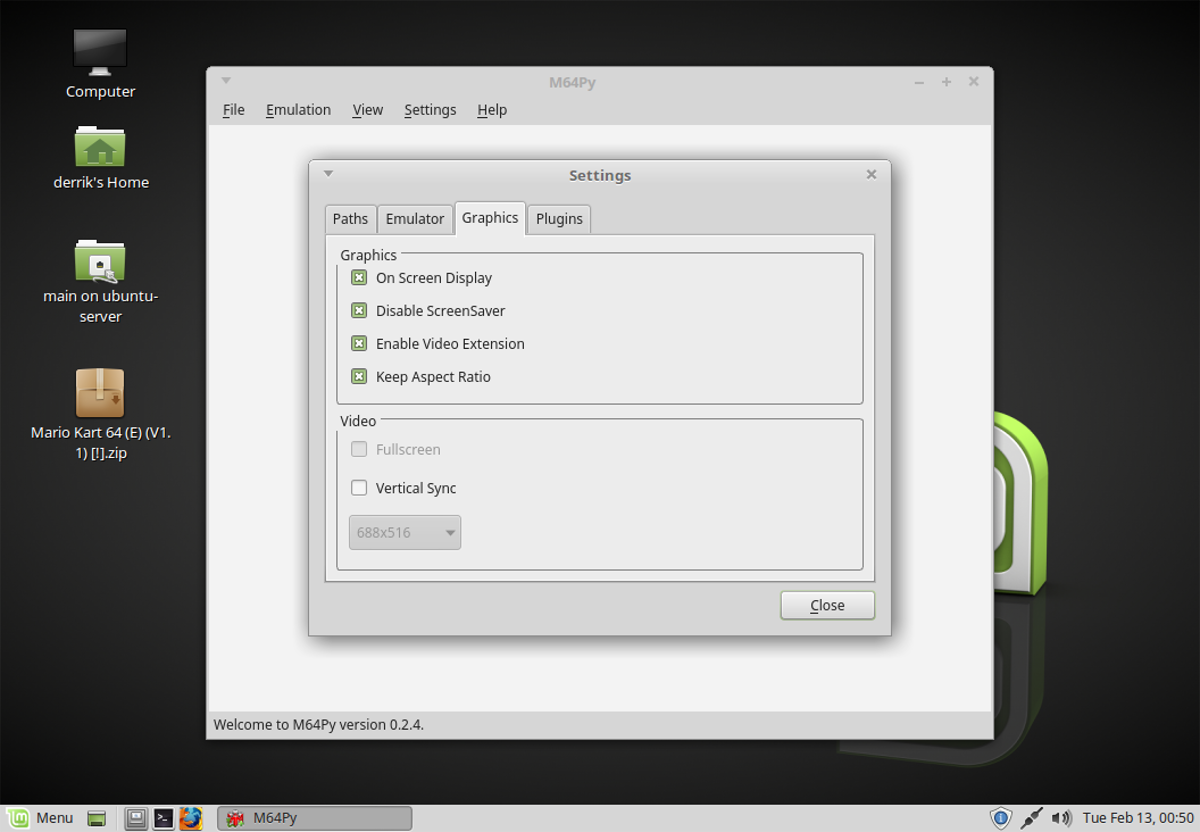
Det er dessverre ikke mulig å redigere grafikkinnstillingene for M64Py mens en ROM kjører. Forsikre deg om at ingenting kjører, og velg “Innstillinger”. Under innstillinger velger du “Grafikk” for å få frem de grafiske innstillingene for M64Py.
De M64Py emuleringsverktøy har veldig lite grafiske innstillinger, og den gjennomsnittlige brukeren bør ikke trenge å endre noe. Imidlertid, hvis du ønsker å få flere grafiske forbedringer ut av din N64 emulering, dette er området for å gjøre det.
Ønsker du å slutte å rive skjermen i spill? Merk av i ruten ved siden av "Vertikal synkronisering" for å aktivere Vsync. I tillegg er det andre grafiske innstillinger som brukeren kan veksle, for eksempel "skjermvisning" og etc.
Konfigurere kontrollere
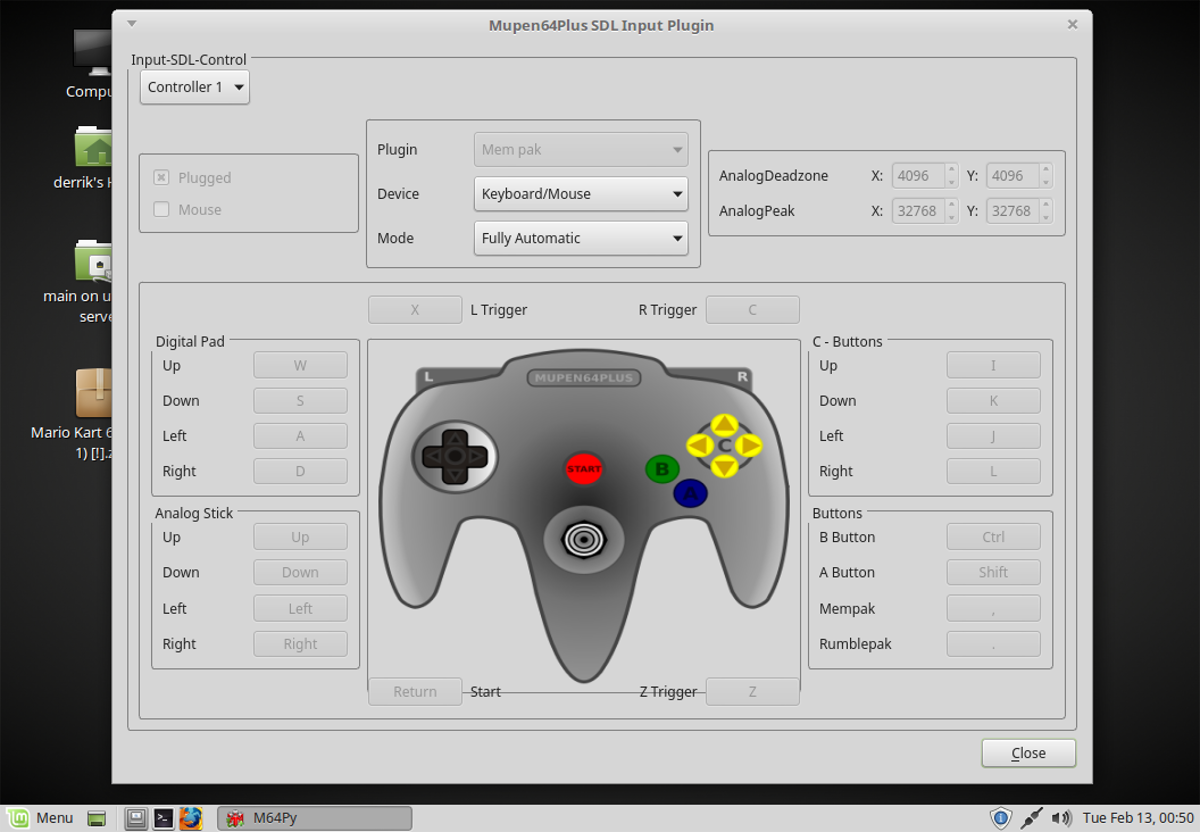
Komme til kontrollkonfigurasjonsinnstillingene for M64Py starter på "Innstillinger" -menyen. I “Innstillinger” velger du “Plugins”. Plugins-menyen er hjemsted for mange forskjellige innstillinger for emulatoren. For å sette opp en kontroller, se etter “Input” -området og klikk “Configure”.
Koble til en gamepad, og se etter rullegardinmenyen “Enhet”. Bruk menyen til å velge din gamepad. Etter det er det bare å gå gjennom og kartlegge alle de individuelle knappene til gamepad. Diagrammet forklarer N64 knappekart ganske pent.
Vil du kartlegge mer enn en kontroller? Klikk på rullegardinmenyen i nærheten av "Input-SDL-Control" og endre den fra "Controller 1" til hvilke andre kontrollører du ønsker å kartlegge. Som før, gå til innstillingene og kartlegge alle knappene til gamepads du ønsker å bruke.
Lagring og lasting
Trenger du å lagre et spill? Bruk tastatursnarveien F5 for raskt å lagre spillet ditt i et lagringsspor. I tillegg er det når som helst mulig å laste inn en sparetilstand med F7. Husk at M64Py støtter flere lagringsspor, som brukere kan bytte gjennom når som helst.
Få tilgang til lagringsspor under "Filmeny". Klikk "Change State Slot" for å endre sporet som å trykke på F5 vil redde spillet til. Dette er bra hvis du trenger å lagre flere spill (uansett grunn).













kommentarer